Slik får du oppdateringer av Windows 10 Fall Creators snarere enn senere
Microsoft begynte å rulle ut Windows 10 FallCreators Update (versjon 1709) tirsdag denne uken. Dette er den fjerde større nye funksjonoppdateringen for Windows 10 siden den opprinnelig ble introdusert i 2015. Denne versjonen er fortsettelsen av Creators Update som ble utgitt forrige vår, og den inneholder et kvalitetssett med nye funksjoner og forbedringer.
Nå, det betyr ikke alle over hele verdenvil bli tilbudt oppgraderingen med en gang denne uken. Fall Creators Update, som forgjengeren, slippes i faser, og brukere med den nyeste maskinvaren bør se den først. "Windows 10 Fall Creators Update vil begynne å rulle ut til Windows 10-PCer over hele verden i faser, først med nyere maskiner," skriver Microsofts John Cable. Microsoft anbefaler også at du venter til denne oppdateringen blir tilbudt via Windows Update for å få den beste opplevelsen. I utgangspunktet er det ikke sikkert at oppdateringen er kompatibel med alle enheter, og en gradvis oppdatering gir selskapet mer tid til å fikse kjente problemer når de dukker opp.
Imidlertid, hvis du har gjort Windows 10-oppdatering ting nok ganger allerede og er komfortabel med å håndtere eventuelle oppdateringsproblemer, slik kan du få det til rett tid og ikke Microsofts.

Få oppdatering av Windows 10 Fall Creators nå
Den enkleste måten å få det til nå er å manuelt se etter oppdateringen. Drar mot Innstillinger> Oppdatering og sikkerhet og klikk på Se etter oppdateringer knapp. Hvis systemet ditt er kompatibelt, bør du se oppdateringen begynne å laste ned og installere. Oppdateringsprosessen kan ta betydelig tid, og systemet vil starte på nytt et par ganger i løpet av prosessen. Bare husk det når du velger å ta tak i det.
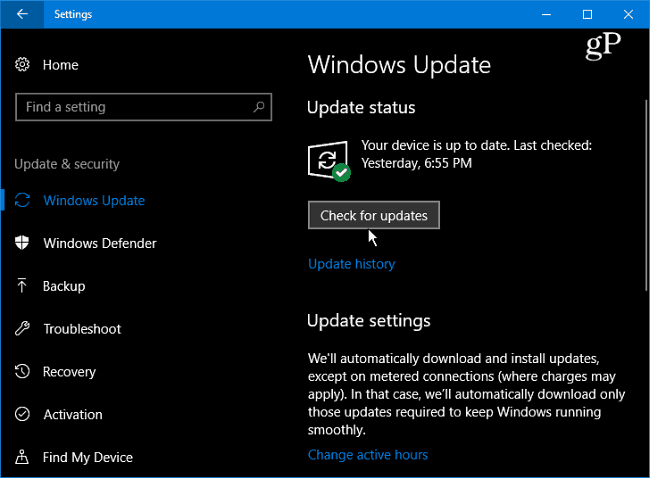
Et annet alternativ er å bruke Windows 10 Update Assistant. Gå til Microsofts programvareside og klikk på Oppdater nå -knappen øverst for å laste ned oppdateringsassistentverktøyet.
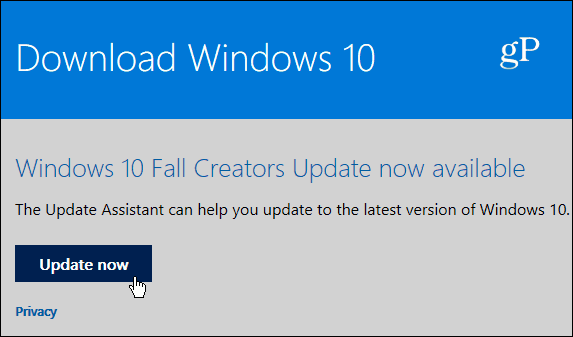
Start den og følg instruksjonene på skjermen som leder deg gjennom installasjonsprosessen. Det er enkelt å bruke og vil automatisk beholde alle gjeldende filer, apper og innstillinger.
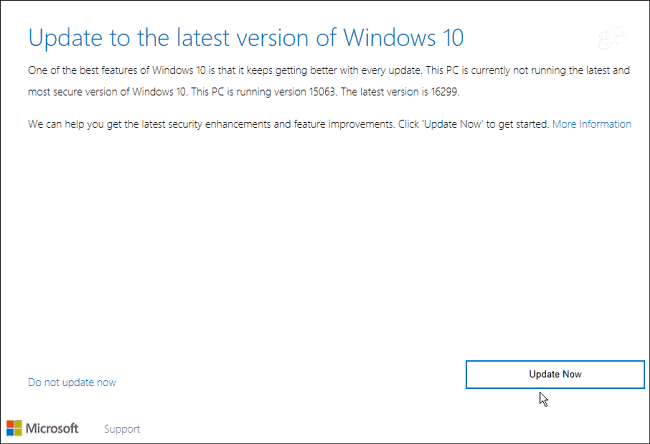
På den samme siden kan du ta tak i mediaOpprettingsverktøy fra Microsoft, som er en annen rute du kan ta. Som assistenten gir den en enkel veiviser med instruksjoner på skjermen som leder deg gjennom oppdateringsprosessen; Imidlertid lar Media Creation Tool deg også lage fysiske installasjonsmedier som en USB-stasjon eller DVD. Husk å bekrefte at alternativet "Behold personlige filer og apper" er valgt siden du vil ha en oppdatering og ikke en ren installasjon.
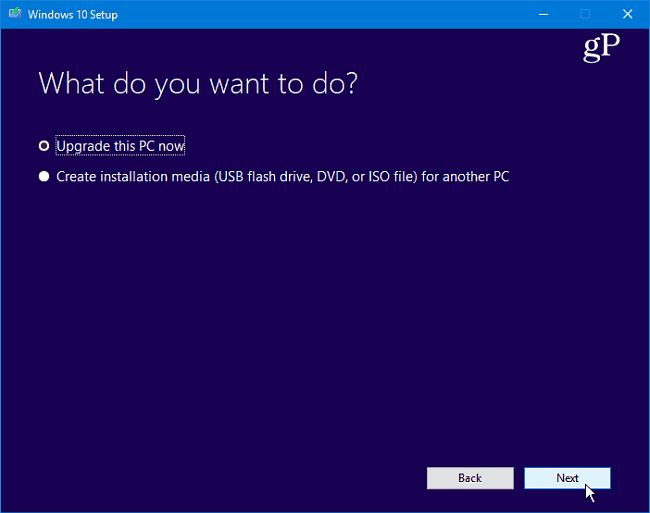
På den annen side, hvis du ikke har noe ønske om å fådenne oppdateringen fordi alt fungerer bra, og du ikke har tid til å håndtere oppdateringsproblemer, kan du absolutt vente. Les artikkelen vår om hvordan du kan utsette, utsette eller blokkere Windows 10 Fall Creators Update. Hvis du kjører Windows 10, kan du utsette oppdateringen i et helt år.
Flytter du til Fall Creators Update raskere enn senere? La oss få vite hva du synes om i kommentarfeltet nedenfor, eller besøk Windows 10-forumene for mer råd og feilsøking.










Legg igjen en kommentar